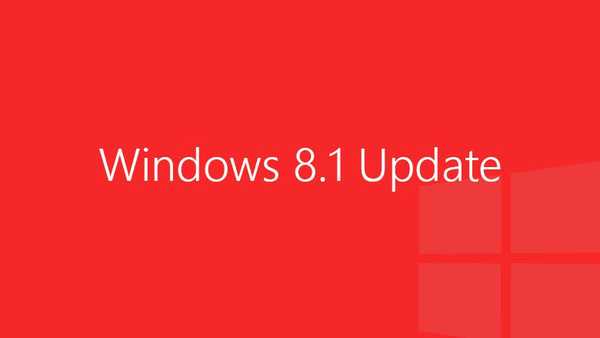Avast Free Antivirus 2016 е безплатна антивирусна програма за защита на вашия компютър. Антивирус Avast Free, може би най-популярният безплатен антивирус в света.
За да защитите компютъра си, се нуждаете от антивирусна програма, тъй като с всеки изминал ден рискът от заразяване с зловреден софтуер на вашия компютър се увеличава. В тази статия ще разгледаме използването на безплатния антивирус Avast.
Съдържание:- Avast безплатен интерфейс
- Безплатна регистрация на антивирус Avast
- Настройки на Avast
- Настройки на Avast Antivirus Component
- Сканиране на вируси в Avast
- Изводи на статията
Името Avast antivirus идва от израза "anti-virus Advanced set" (разширен антивирусен набор), едва тогава създателите забелязват присъствието на думата "avast" (стоп) на английски.
Антивирусен Avast! създадена от чешката компания AVAST Software, която разработва антивирусен софтуер за потребители и фирми. За използване на компютрите на потребителите се предлагат следното: безплатен антивирус Avast Free Antivirus, платен антивирус Avast Pro Antivirus, Avast Internet Security, Avast Premier.
Основни характеристики на Avast Free Antivirus:
- защита срещу всички видове вируси и други злонамерени заплахи;
- защита на данните от шпионски софтуер;
- защита на домашната мрежа;
- парола мениджър;
- защита на браузъра от промени;
- интелигентно сканиране;
- актуализация на приложението;
- защитен браузър (SafeZone);
- HTTPS сканиране.
За да изтеглите на вашия компютър, изтеглете от официалния уебсайт антивирус Avast 2016. Програмата поддържа руския език.
Изтеглете Avast FreeСлед това инсталирайте Avast 2016 на компютъра. Инсталирането на програмата няма да доведе до затруднения, руската версия на Avast е инсталирана на компютъра.
Avast безплатен интерфейс
Веднага след инсталирането, главният прозорец на avast! Antivirus ще се отвори. Безплатен антивирус.
В горния десен ъгъл има бутони на менюто за управление на приложението. В менюто "Вход" можете да влезете или да се регистрирате с вашия Avast акаунт. В менюто „Обратна връзка“ се въвежда съобщение в специална форма за изпращане на заявка до антивирусните разработчици: подайте сигнал за проблем, напишете преглед и т.н. От тук можете да проследите връзката към страницата за техническа поддръжка. От менюто "Помощ" се осигурява достъп до справочна информация. По-долу е бутона "Настройки".
В горната част на прозореца на програмата има бутони за достъп до основните компоненти на антивируса: "Scan", "Tools", "Passwords", "Shop".
В централната зона на прозореца антивирусната програма показва състоянието на защитата на компютъра: „Защитени сте“, има бутон „Изпълнете интелигентно сканиране“, за да стартирате сканирането на компютъра за вируси..
Avast антивирусът може да се контролира от иконата, която се намира в областта за уведомяване.

Безплатна регистрация на антивирус Avast
В антивирус Avast трябва да се регистрирате за пълното използване на програмата. За безплатна регистрация за период от 1 година, в основния прозорец на Avast! кликнете върху бутона "Регистрация".

Въведете своя имейл адрес и след това кликнете върху бутона "Регистрация". Безплатният лиценз Avast е валиден 1 година, след което лицензът може да бъде подновен неограничен брой пъти.

В нов прозорец ще ви бъде предложена пробна версия на платения антивирус Avast Internet Security. Откажете се от тази оферта, ако не планирате да преминете към платена версия на антивируса.
Настройки на Avast
За да отидете в настройките на приложението, щракнете върху бутона на менюто "Настройки". В прозореца "Настройки" ще видите секции (раздели) на програмата: "Общи", "Активна защита", "Актуализация", "Регистрация", "Инструменти", "Пароли" (разделът ще се появи след създаване на основната главна парола), "Елиминиране Проблем "," За Avast.
В раздела Общи можете да промените основните настройки на антивируса. Имайте предвид, че Avast! оптимално конфигуриран по подразбиране. Обучените потребители могат да променят антивирусните настройки по своя преценка: например да активират „подобрен режим“, „режим на игра“, да променят други параметри.
В раздела с настройки "Общи" можете гъвкаво да конфигурирате основните настройки на програмата, както и отделни функционални елементи:
- звуци - звукови сигнали за събития;
- изскачащи съобщения - настройване на изскачащи съобщения;
- парола - защита на паролата на програмните елементи;
- поддръжка - автоматично почистване на сканираните дневници, определяне на размера на трупите и карантината;
- мониторинг на състоянието - настройка за проследяване на програмните компоненти чрез индикатор за състояние;
- изключения - добавете изключения за файлове и URL адреси;
- интелигентно сканиране - настройка на режима на интелигентно сканиране;
- специални видове сканиране - настройка на сканиране и сканиране в Screen Explorer;
- предупреждения - задайте известия за други потребители;
- конфиденциалност - съгласие за участие в общността Avast и предоставяне на данни на производителя.
Тук можете да архивирате настройките и да възстановите настройките по подразбиране на антивирус..

В раздела "Активна защита" се конфигурират антивирусните модули (екрани), които защитават компютъра в реално време: "Екран за защита на файловете", "Екран на пощата", "Уеб екран". Можете да активирате или деактивирате защитния екран, както и да конфигурирате всеки екран според определени параметри.

Всеки екран за активна защита има свои допълнителни настройки, които ще се отворят в нов прозорец. Потребителят може самостоятелно да променя настройките на приложението според неговите изисквания.

От раздела "Актуализиране" се стартира актуализацията на дефинициите на вируса (антивирусни бази данни) и актуализацията на програмата.
Разделът „Регистрация“ показва състоянието на абонамента на Avast, предлага се закупуване на продуктите „Пароли Avast“, „Avast Cleanup“, „SecureLine VPN“, които работят напълно само в платената версия на програмата.
След като отидете в раздела „Инструменти“, можете да активирате или деактивирате отделни инструменти за антивирусна програма и да направите допълнителни настройки за някои инструменти.
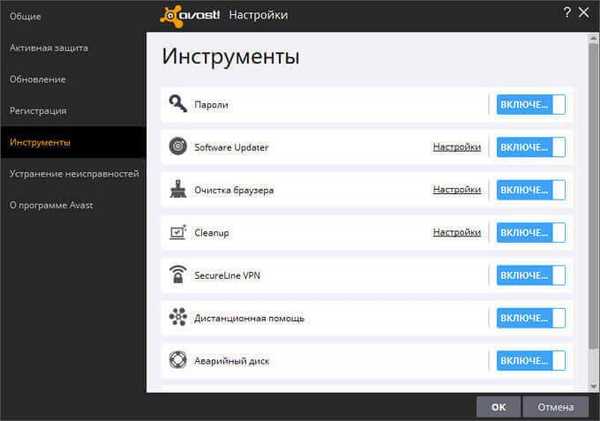
В раздела „Пароли“ можете да промените основната парола, да промените настройките за сигурност, да активирате синхронизацията за всички устройства, да инсталирате разширението в браузъри, да импортирате пароли.
В раздела "Отстраняване на неизправности" контролите са конфигурирани за отстраняване на неизправности. Тук можете да възстановите стойностите по подразбиране и настройките за пренасочване..

Разделът „За Avast“ ще информира за версията на програмата.
Настройки на Avast Antivirus Component
Влезте в секцията Сканиране, тук ще видите избора на възможните опции за сканиране (сканиране) на компютър: Интелигентно сканиране, Сканиране на вируси, Сканиране за добавки в браузъра, Сканиране за остарял софтуер, Сканиране за мрежови заплахи "," Сканиране за проблеми с производителността ".
За да сканирате за вируси, изберете типа сканиране: "експресно сканиране", "пълно сканиране", "сканиране на сменяеми носители", "изберете папка за сканиране", "сканиране при зареждане на ОС".
Може да се интересувате също от:- Как да премахнете Avast от компютъра си напълно
- Най-добрите безплатни антивируси
В долната част на активния прозорец има връзки, за да отидете на „Настройки за сканиране“, за да конфигурирате всеки отделен тип сканиране, от тук можете да отидете на „Карантина“, вижте „История на сканиране“, „Задаване на настройки за сканиране на потребители“, за да създадете свой собствен персонализиран тип сканиране.

За да започнете конкретен тип сканиране, кликнете върху бутона "Старт".
В секцията „Инструменти“ ще се отворят следните програмни инструменти: пробен период за използване на „SecureLine VPN“ за заобикаляне на интернет ограниченията, стартиране на сигурния браузър „SafeZone Browser“, „Отдалена помощ“ за свързване с друг потребител, „Статистика“, информиране за състоянието на компютърната защита , "Диск за спешни случаи" (по подразбиране създаването на Avast! Rescue Disc е забранено в настройките) с най-новите дефиниции за вируси.
Защитеният браузър Avast е базиран на браузъра Chromium. SafeZone браузърът може да бъде стартиран от програмата или от пряк път на работния плот. Браузърът Avast SafeZone е изолиран от операционната система, защитава потребителските данни в Интернет (защита от злонамерени сайтове, онлайн плащания и т.н.).
Въведете секцията „Пароли“, за да създадете главна парола. След като създадете основната парола, инсталирайте предложените разширения в браузърите Google Chrome, Mozilla Firefox, Safari, Internet Explorer и Opera. След инсталиране активирайте разширението. Иконата за разширение Avast Passwords се появява като ключ в браузъра.

Сега можете да запишете пароли на Avast сървъра и да получите достъп до сайтове, като използвате разширението, което съхранява паролите.
От секцията „Пазаруване“ можете да преминете към платени версии на avast! с отстъпки.
Сканиране на вируси в Avast
Има два начина да проверите компютъра си за злонамерен софтуер: в основния прозорец на антивируса Avast, пуснете интелигентно сканиране или отидете в секцията "Сканиране" и след това изберете опцията, която искате да сканирате компютъра си за вируси..
Интелигентното сканиране на компютъра се извършва според определени параметри:
- Проверка на съвместимостта.
- вируси.
- Остарял софтуер.
- Модули с лош браузър.
- Мрежови заплахи.
- Проблеми с изпълнението.
- Слаби пароли.
Сканирането на компютър в Avast може да бъде спряно по всяко време.

След като сканирането приключи, антивирусът Avast Free 2016 ще ви информира за проблеми, открити на компютъра..
Сканирането намери на компютъра друг антивирус, който беше деактивиран преди инсталирането на Avast, Windows активатор файл, остарял софтуер, проблеми с производителността.
За да коригирате проблеми, кликнете върху бутона „Поправяне на всички“.

Освен това чрез стъпки (в зависимост от броя на откритите проблеми) можете да премахнете или пропуснете отстраняване на откритите проблеми. Например, за автоматично актуализиране на остарял софтуер (Software Updater) или за конфигуриране на системата, за почистване на ненужни файлове (Cleanup), те предлагат да преминете към платен продукт. Програмите на компютъра могат да се актуализират ръчно от прозореца на Avast 2016.
Вирусите, открити на компютър, са под карантина. Оттам те могат да бъдат изтрити от компютъра, възстановени на първоначалното си местоположение (ако не е вирус) или да не извършват действия със злонамерени данни.
След като приключите с отстраняването на неизправности, рестартирайте компютъра.
Изводи на статията
Безплатният антивирус Avast Free Antivirus 2016 служи за защита на вашия компютър от вирусни заплахи. Антивирусът Avast надеждно осигурява основна компютърна защита, програмата е подходяща за повечето потребители.
Свързани публикации:- Avast Free Antivirus 2017
- Zemana AntiMalware Free - облачен антивирусен скенер
- Kaspersky Free - безплатен антивирус на Kaspersky
- KeePass - сигурно съхранение на парола
- Как да премахнете AVG антивируса от компютъра напълно